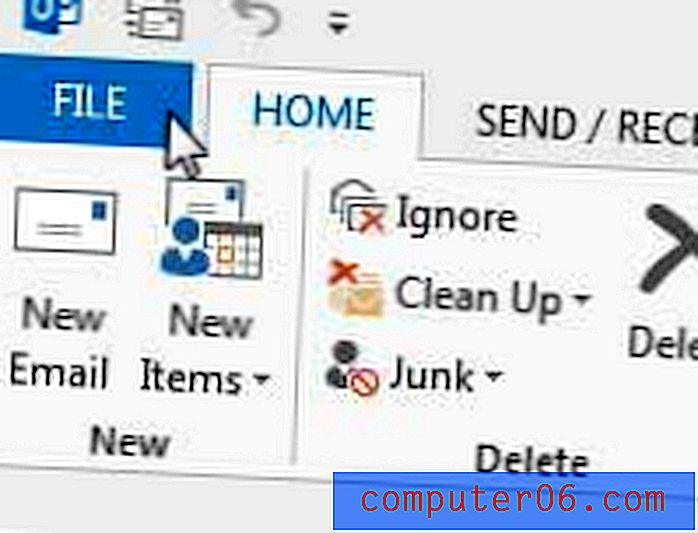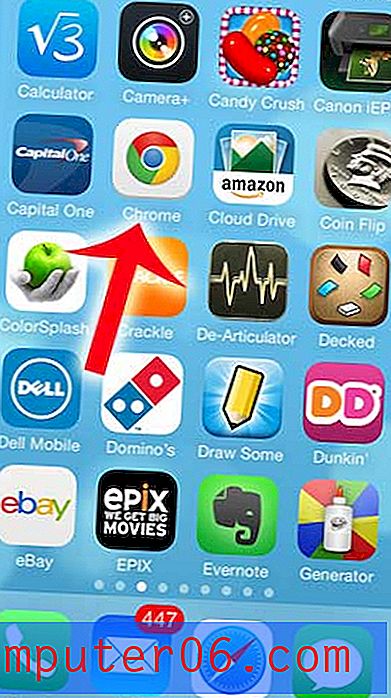Come esportare i preset di Lightroom
La possibilità di creare ed esportare preset è una delle migliori funzionalità dell'app Lightroom che ti consente di potenziare il flusso di lavoro e risparmiare molto tempo durante l'elaborazione delle foto.
In questa guida, ti mostreremo come creare ed esportare i preset di Lightroom, apportare facilmente modifiche alle foto e migliorare i tuoi progetti.
L'esportazione e la condivisione dei preset di Lightroom è fondamentale se desideri spostarli tra i computer, distribuirli agli amici o venderli online. Ecco come lo fai.
Esplora i preset di Lightroom
Perché creare i preset di Lightroom?
Immagina di lavorare su una serie di foto da un servizio fotografico. Hai regolato l'esposizione e la saturazione di una foto utilizzando Lightroom e ora hai altre 20 foto per apportare le stesse esatte regolazioni. Cosa farai?
Qui è dove i preset di Lightroom vengono in aiuto. Quando effettuate le regolazioni per quella prima foto, potete salvare quelle impostazioni di regolazione come preimpostazione di Lightroom. In questo modo puoi applicare istantaneamente le stesse impostazioni a tutte le altre foto con un solo clic.
I preset di Lightroom non riguardano solo le regolazioni. Puoi anche usarli per aggiungere effetti visivi, filtri, tonificazione e molto altro. Puoi usarli per migliorare le foto, ritoccare i ritratti e rendere i disegni grafici ancora più belli senza sforzo.
Come creare un predefinito di Lightroom
La creazione del proprio preset Lightroom è un processo molto semplice e facile. Segui semplicemente i passaggi seguenti.
Passaggio 1: apri una foto in Lightroom
Prima di iniziare, è necessario aprire una foto nell'app Lightroom. Quindi vai avanti e apri una foto che desideri modificare.
Passaggio 2: apportare tutte le modifiche

Ora inizia a fare tutte le regolazioni che vuoi apportare alla tua foto come cambiare contrasto, saturazione, esposizione, chiarezza, ecc.
Passaggio 3: salva la nuova preimpostazione
Per salvare tutte le regolazioni apportate alla tua foto come preimpostazione, vai alla scheda Predefiniti sul pannello di sinistra.
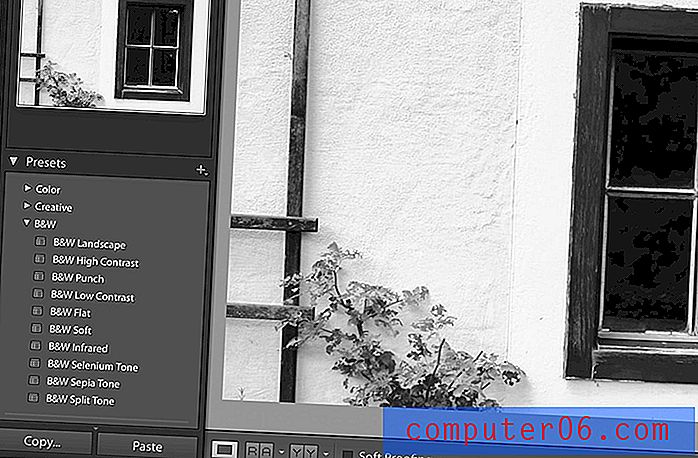
Fai clic sull'icona Più (+) nella scheda Predefiniti e seleziona Crea predefinito .
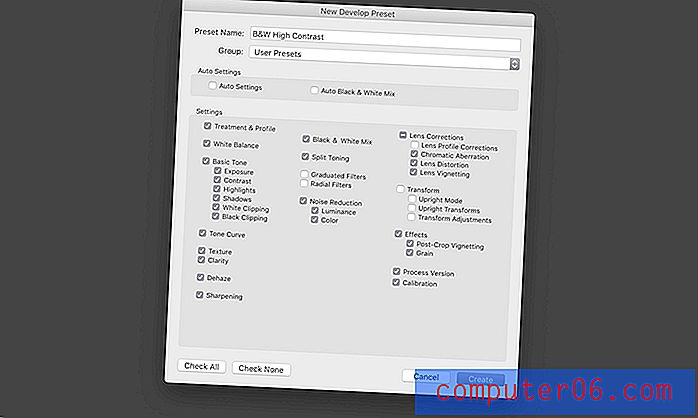
Nella finestra Crea preset, dai un nome al tuo nuovo preset. Vedrai anche molte opzioni che ti consentono di selezionare quali regolazioni salvare nel tuo preset. Basta fare clic sul pulsante Controlla tutto nella parte inferiore della finestra per salvare tutte le regolazioni nella preimpostazione.
Fai clic su Crea e il tuo preset è ora completo.
Come esportare un predefinito di Lightroom
Ora che hai creato il tuo preset di Lightroom, vediamo come esportarlo. Forse vuoi condividere il tuo preset con un amico, un cliente o magari venderlo sul marketplace. Ecco come esportare un predefinito di Lightroom.
Passaggio 1: selezionare il predefinito
L'esportazione di una preimpostazione Lightroom è semplice poiché ogni preimpostazione creata in Lightroom viene salvata in un file preimpostato Lightroom separato. Per esportarlo, tutto ciò che devi fare è copiare questo file.
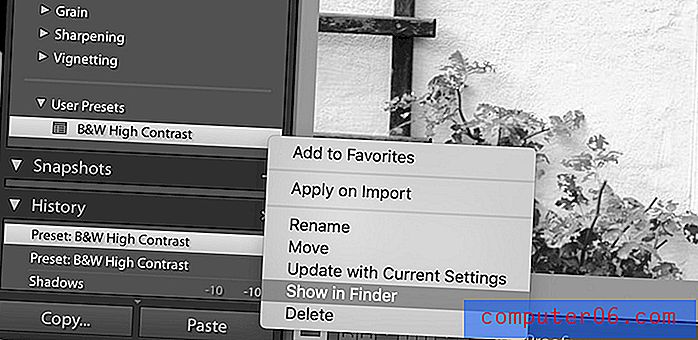
Innanzitutto, selezionare il predefinito che si desidera esportare dalla scheda Predefiniti. Quindi fare clic con il tasto destro del mouse sulla preselezione che si desidera esportare.
Ora seleziona Mostra nel Finder . Questo aprirà la cartella dei preset di Lightroom che mostra tutti i preset nella tua libreria.
Passaggio 2: copia il preset
I file predefiniti di Lightroom vengono salvati come file XMP. Seleziona il file XMP per i preset che hai creato e copialo e incollalo ovunque sul tuo computer.
Quindi puoi aggiungerlo a un file ZIP e inviarlo a qualcun altro o venderlo online.
Conclusione
Spero che ora sarai in grado di gestire meglio il tuo flusso di lavoro automatizzando alcune delle attività più comuni per risparmiare tempo per lavorare su progetti più importanti.
Inoltre, puoi anche scaricare i predefiniti Lightroom predefiniti realizzati da designer professionisti per migliorare le tue foto e la tua grafica come un professionista. Per ispirazione puoi dare un'occhiata alla nostra migliore collezione di preset di Lightroom.